Najlepsze aplikacje do klonowania aplikacji na iPhonea w celu uruchomienia wielu kont | Nie jest wymagany jailbreak

Dowiedz się, jak sklonować aplikacje na iPhone
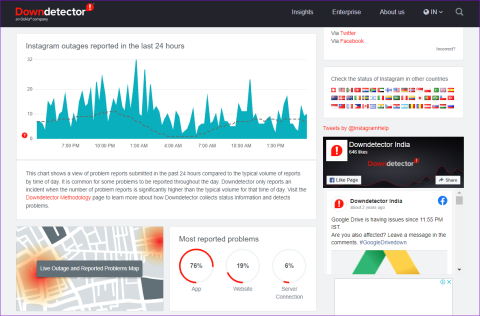
Od czasu wprowadzenia Reels and Stories wideo stało się dużą częścią kanału Instagram. Jednak Twoje wrażenia podczas korzystania z aplikacji mogą ucierpieć z wielu powodów, np. Instagram nie odtwarza filmów na Androidzie lub iPhonie.
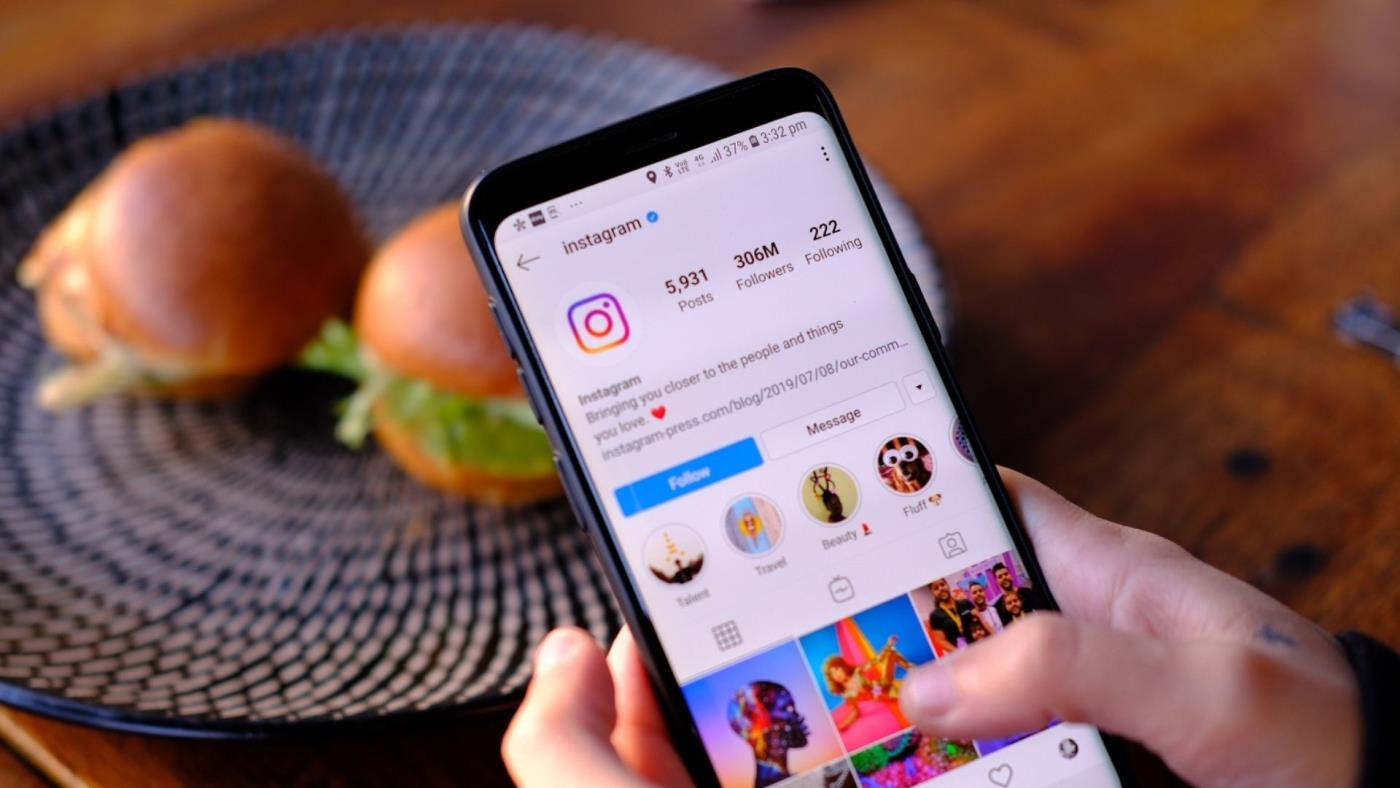
Jeśli nie możesz odtwarzać Reels lub historii od znajomych i ulubionych wpływowych osób, być może zechcesz natychmiast rozwiązać problem. W tym poście wymieniliśmy siedem działających rozwiązań, które powinny pomóc w rozwiązaniu problemu. A więc zacznijmy.
1. Sprawdź połączenie internetowe
Powolne lub niespójne połączenie sieciowe często może prowadzić do podejrzeń, że wystąpiły problemy z aplikacją. Dlatego powinieneś zacząć od sprawdzenia swojego połączenia internetowego. Spróbuj odtworzyć film na YouTube lub innej platformie do przesyłania strumieniowego, aby sprawdzić, czy wszystko się ładuje.
2. Sprawdź, czy Instagram nie działa
Jeżeli Twoje połączenie internetowe wydaje się działać prawidłowo, warto sprawdzić stan serwera Instagrama zanim przejdziesz do bardziej zaawansowanych rozwiązań z listy. Przejdź na stronę stanu Instagrama w Downdetector i sprawdź, czy inni borykają się z podobnymi problemami.
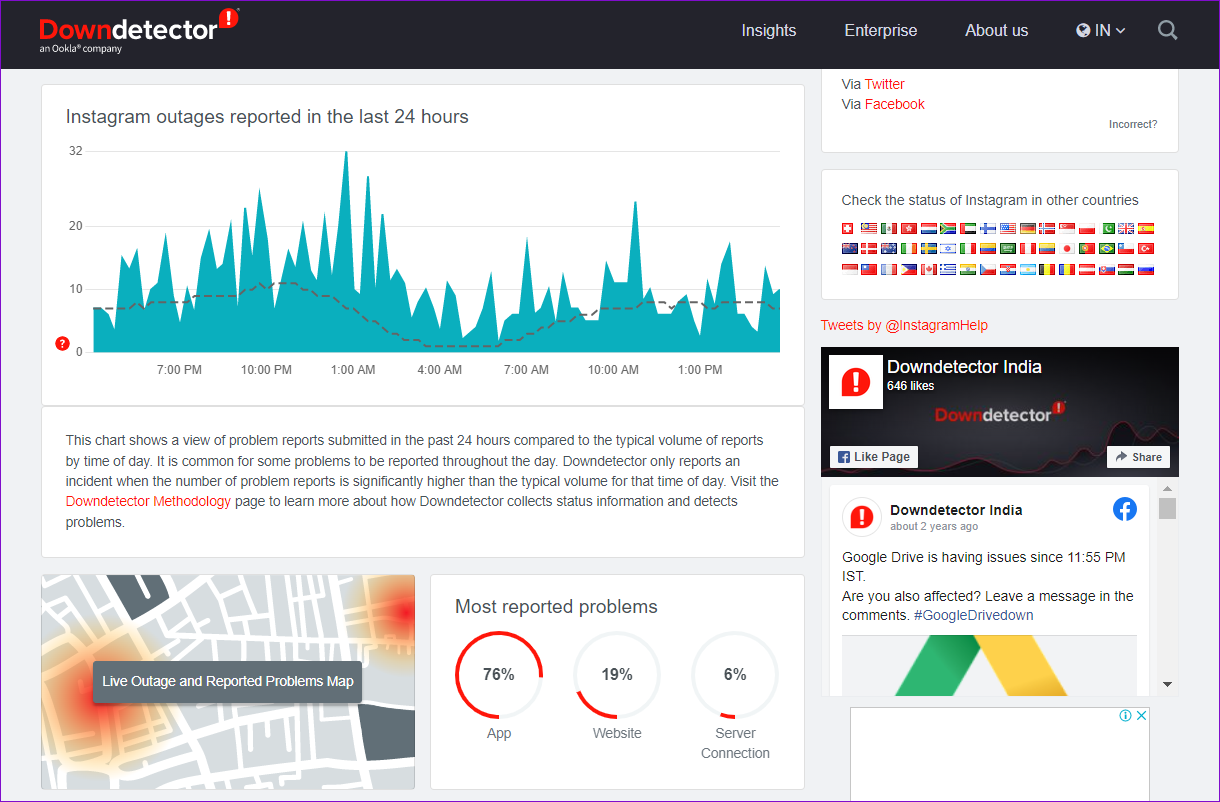
Jeśli serwery Instgram borykają się z awarią, musisz poczekać, aż problem zostanie rozwiązany.
3. Wyłącz Oszczędzanie baterii
Oszczędzanie baterii w telefonie może ograniczyć zdolność aplikacji do pracy z pełną wydajnością. W rezultacie możesz napotkać problemy podczas odtwarzania filmów lub ładowania innych treści na Instagramie. Dlatego najlepiej go wyłączyć, wykonując poniższe czynności.
Android
Aby wyłączyć oszczędzanie baterii w systemie Android, przejdź do menu Ustawienia i dotknij Bateria. Wyłącz opcję Oszczędzanie baterii.
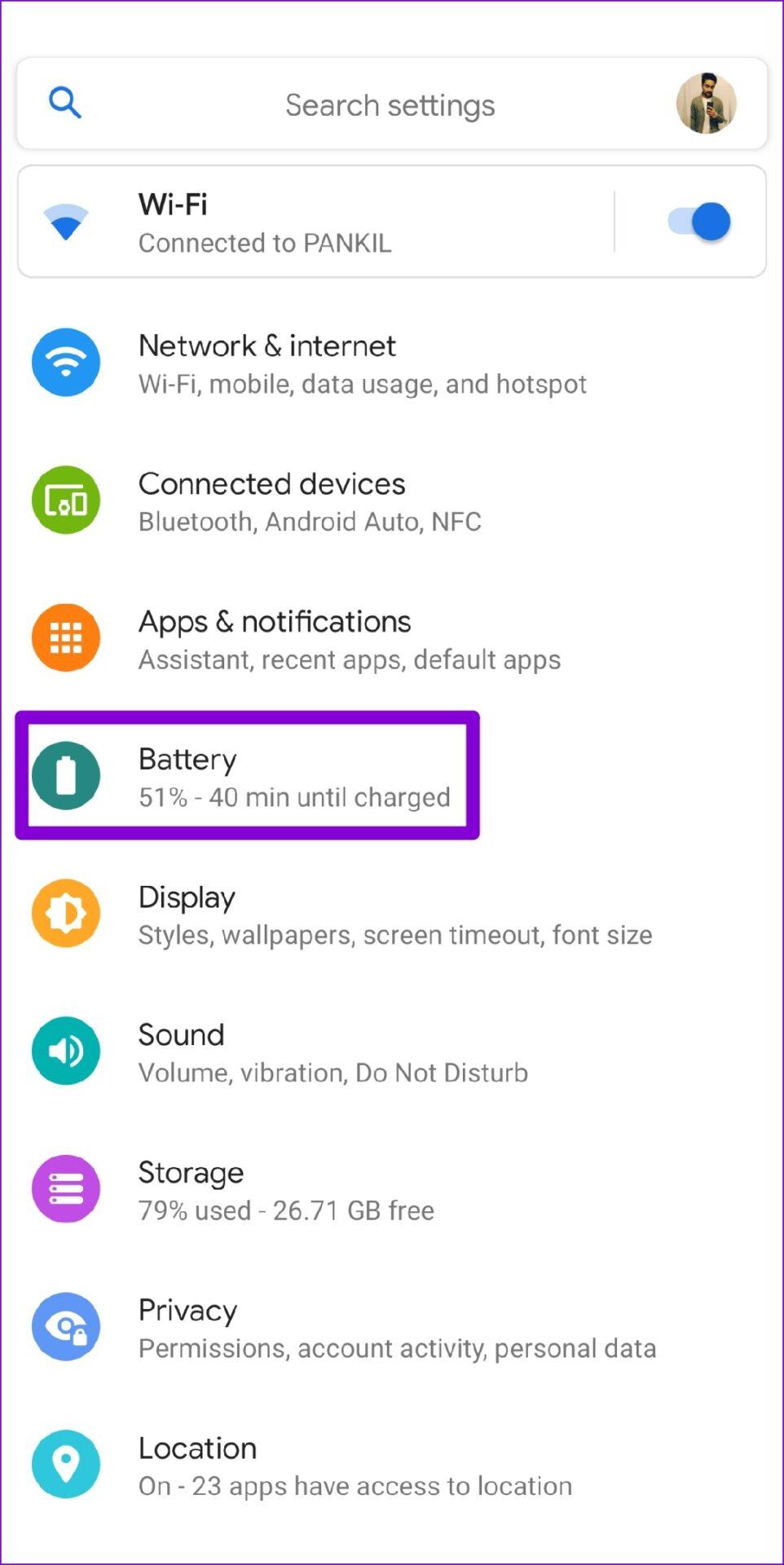
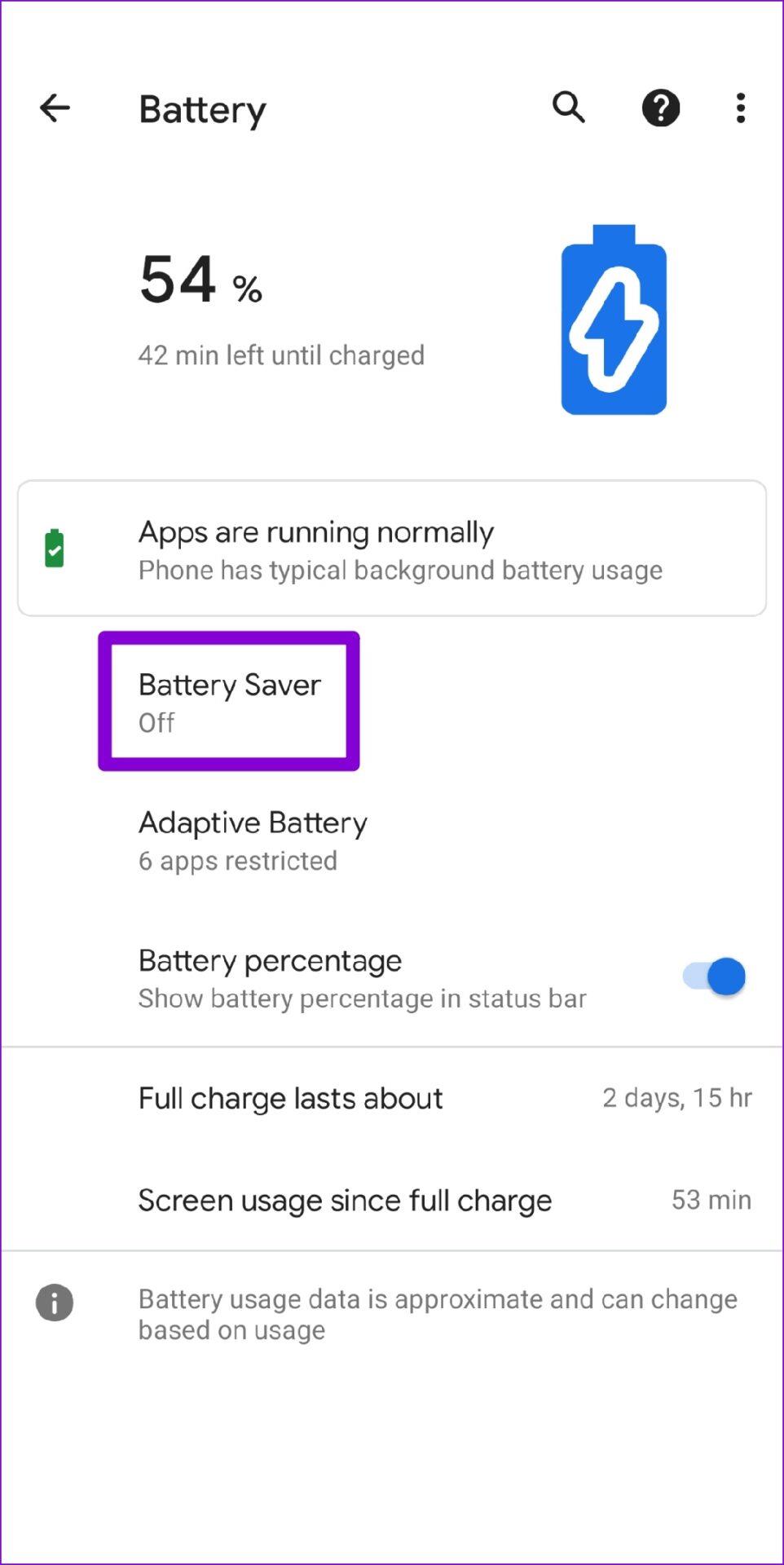
iPhone'a
Aby wyłączyć oszczędzanie baterii w iPhonie, uruchom aplikację Ustawienia. Przejdź do sekcji Bateria i wyłącz przełącznik obok opcji Tryb niskiego zużycia energii.
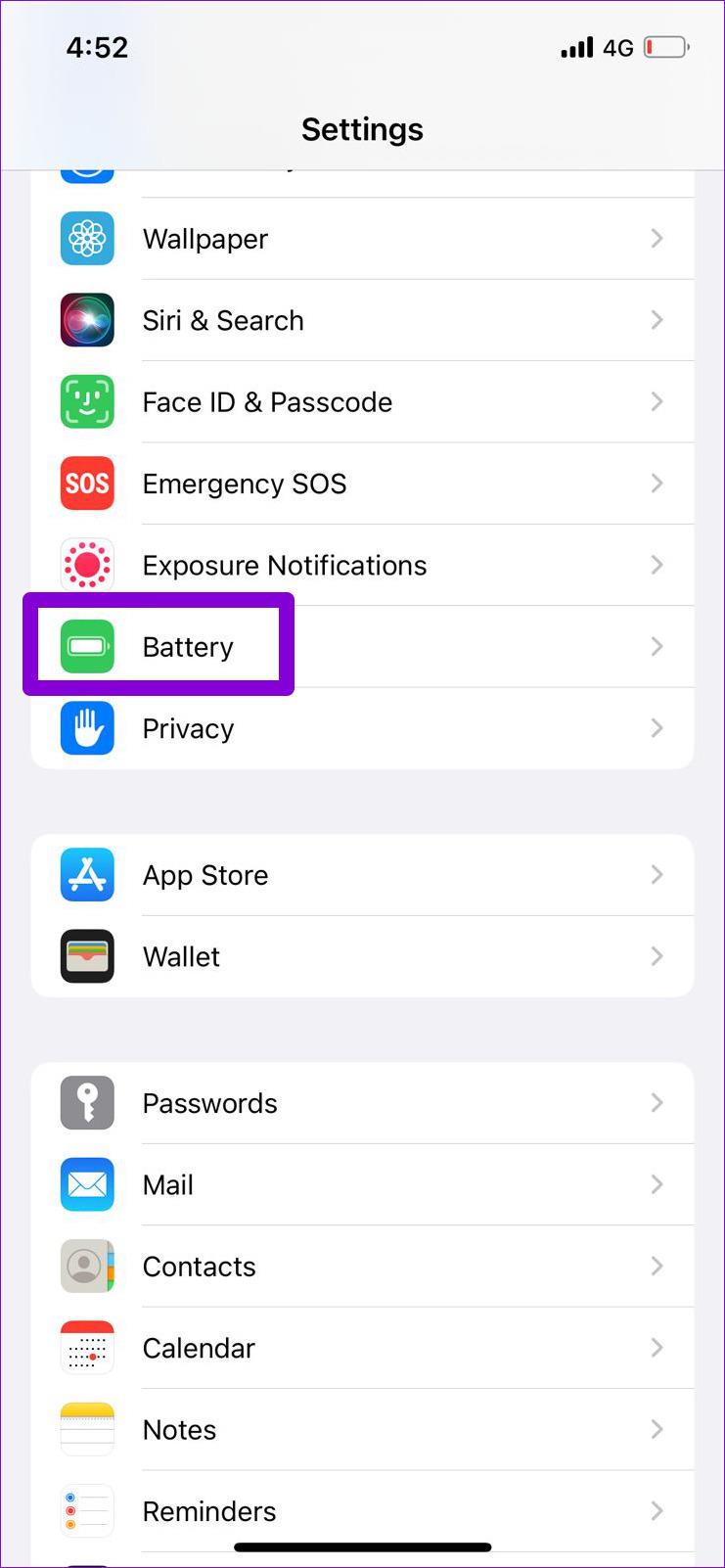
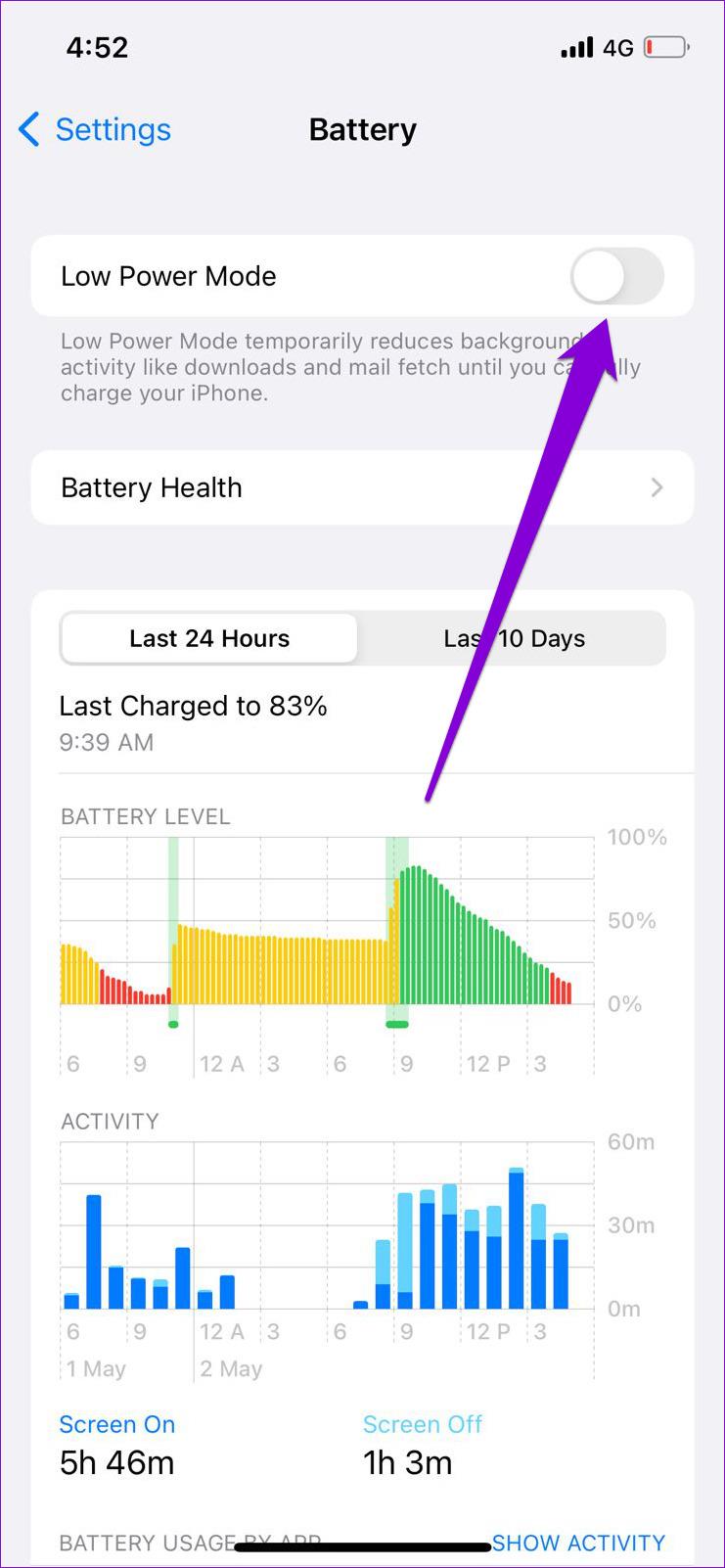
4. Wyłącz Oszczędzanie danych
Innym powodem, dla którego Instagram może wydawać się powolny w ładowaniu treści lub w ogóle tego nie robi, jest włączenie opcji oszczędzania danych w aplikacji. Oto jak możesz to wyłączyć.
Krok 1: Otwórz Instagram na swoim Androidzie lub iPhonie. Stuknij ikonę profilu w prawym dolnym rogu.
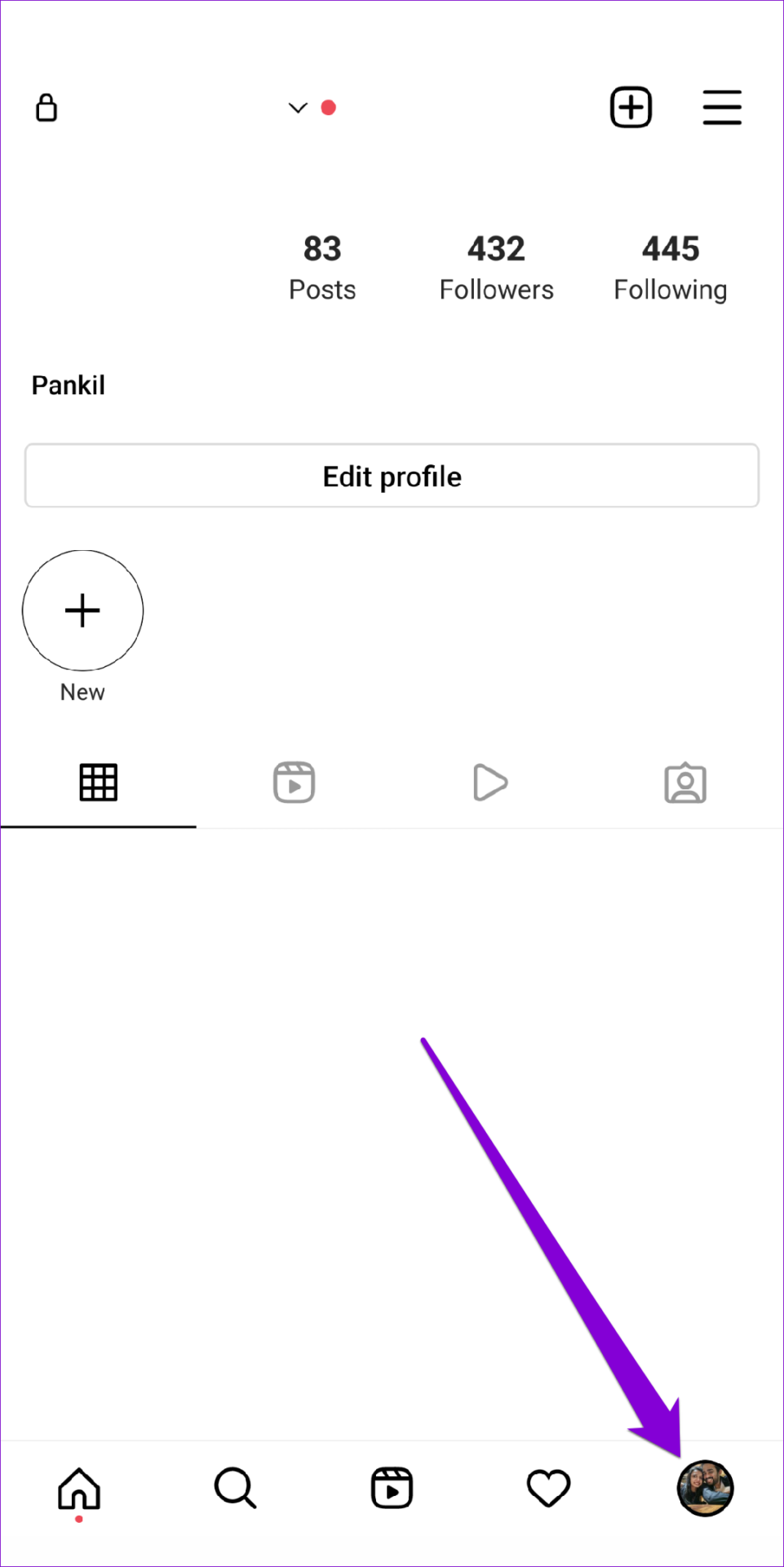
Krok 2: Stuknij ikonę menu (trzy poziome linie) w prawym górnym rogu i wybierz Ustawienia z listy.
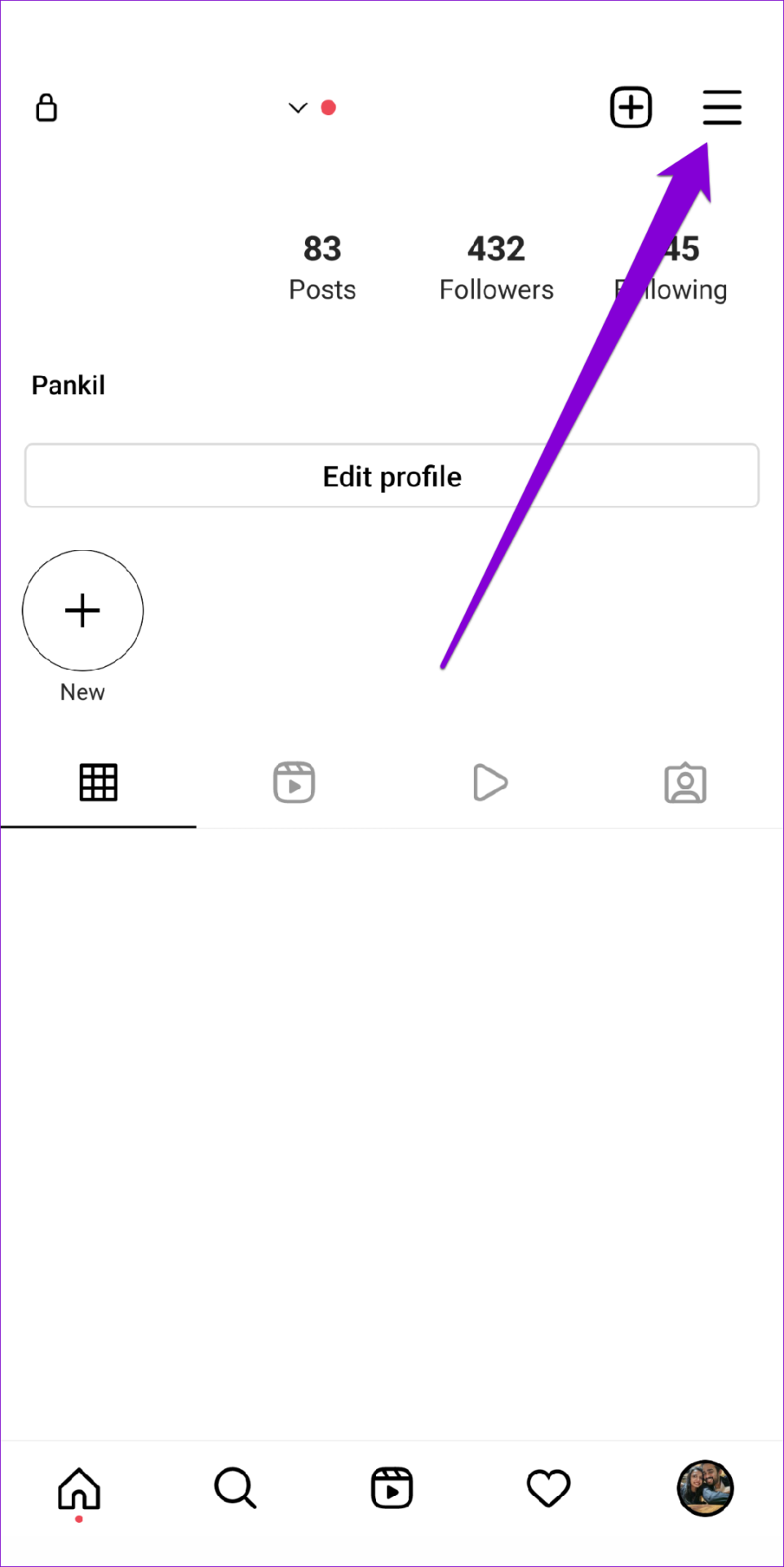
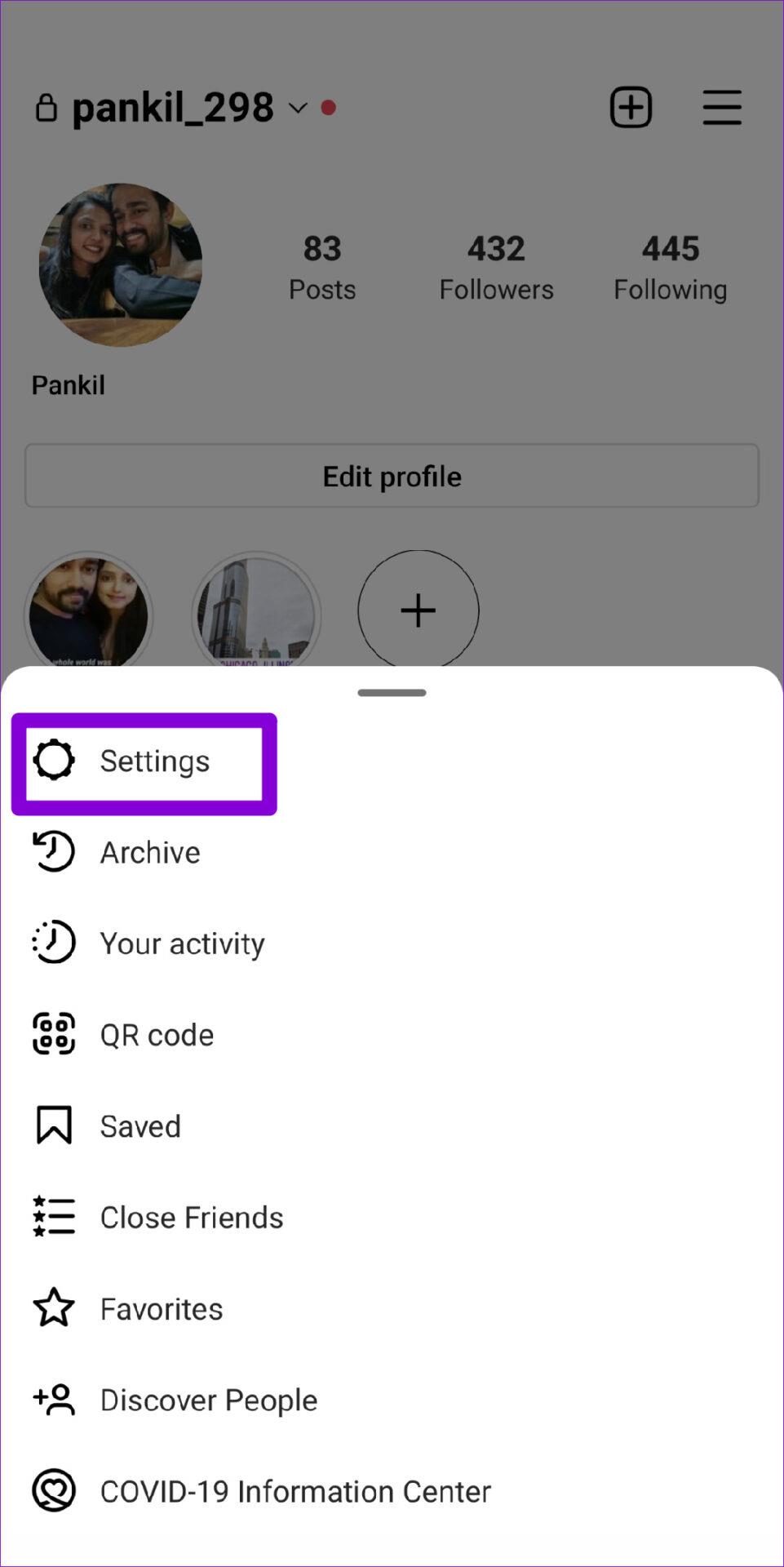
Krok 3: Przejdź do Konta i dotknij opcji Wykorzystanie danych komórkowych.

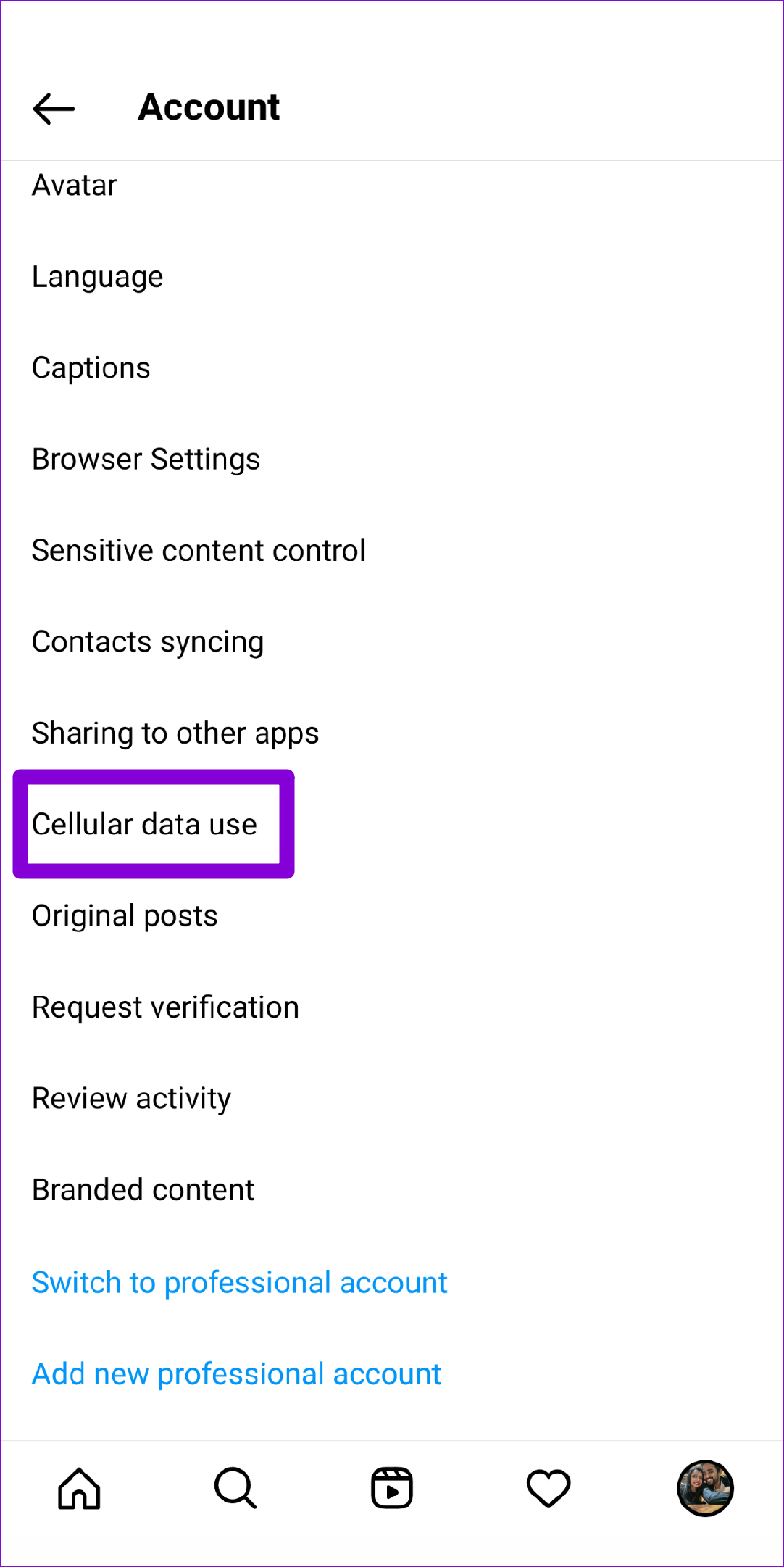
Krok 4: Wyłącz przełącznik obok opcji Oszczędzanie danych.
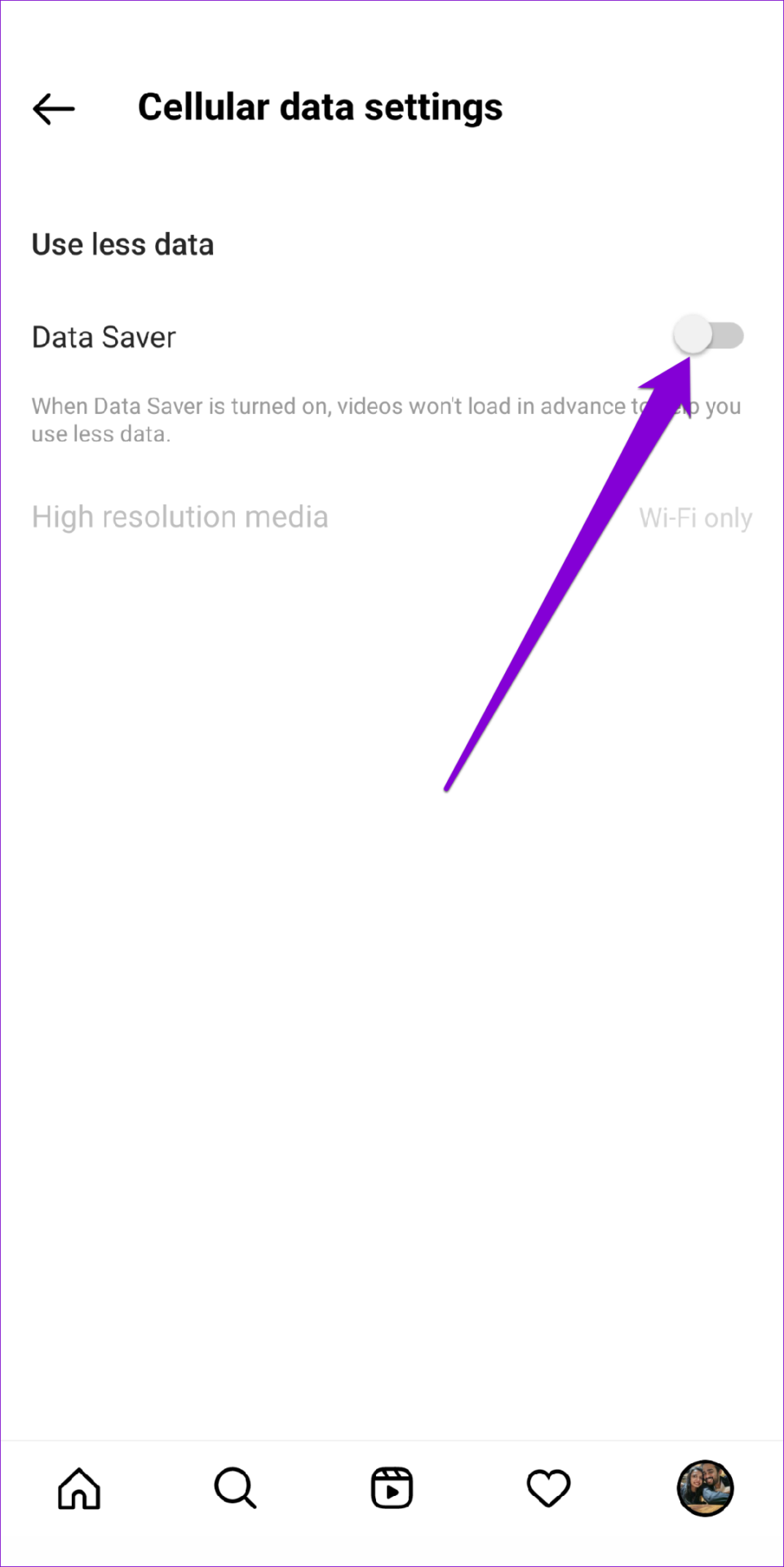
Poza tym musisz także upewnić się, że nie włączyłeś oszczędzania danych w ustawieniach systemu. Czytaj dalej, aby dowiedzieć się, jak to zrobić.
Android
Aby wyłączyć oszczędzanie danych w systemie Android, otwórz Ustawienia i przejdź do Sieć i Internet. Następnie wyłącz tryb oszczędzania danych.
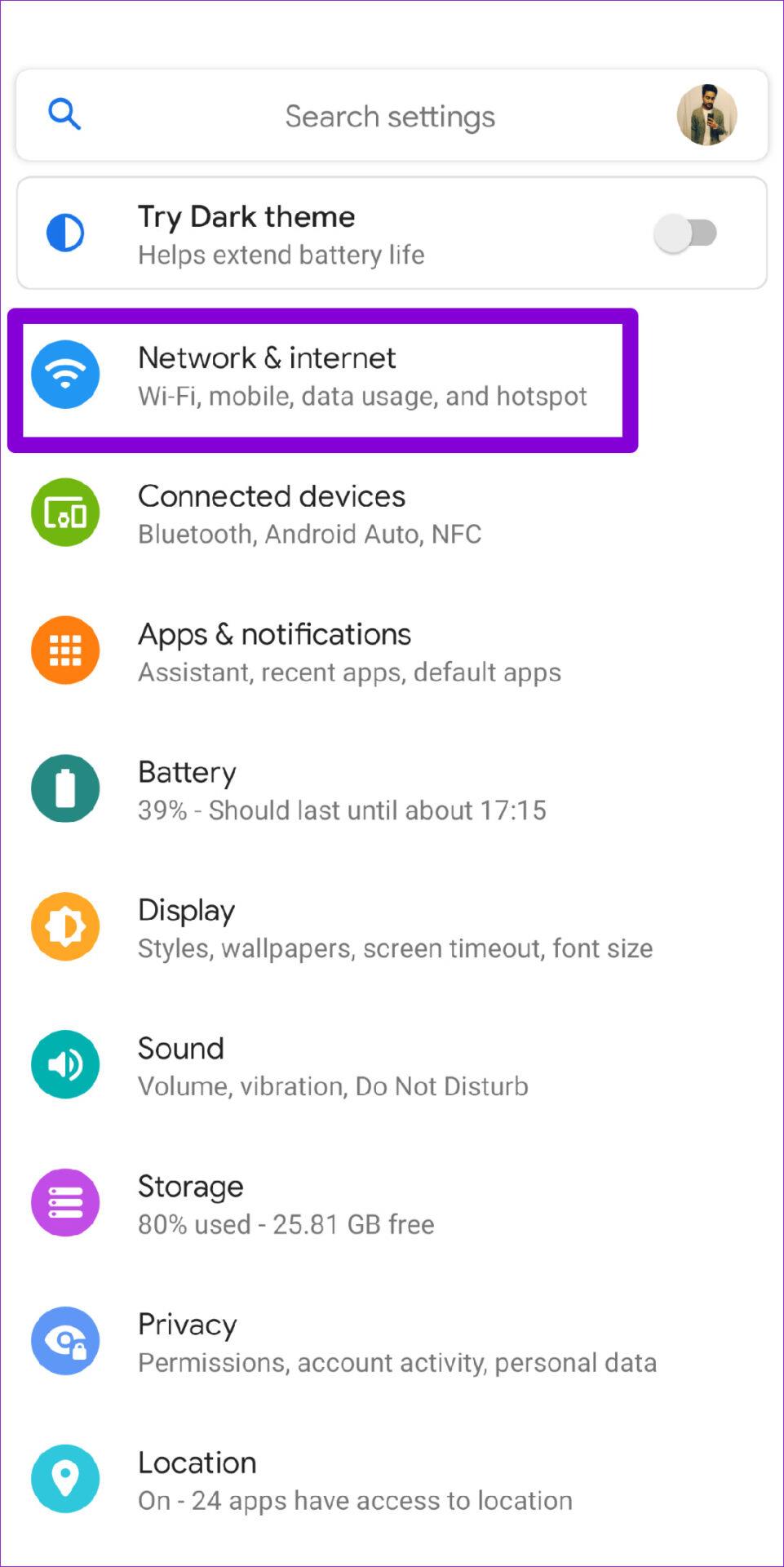
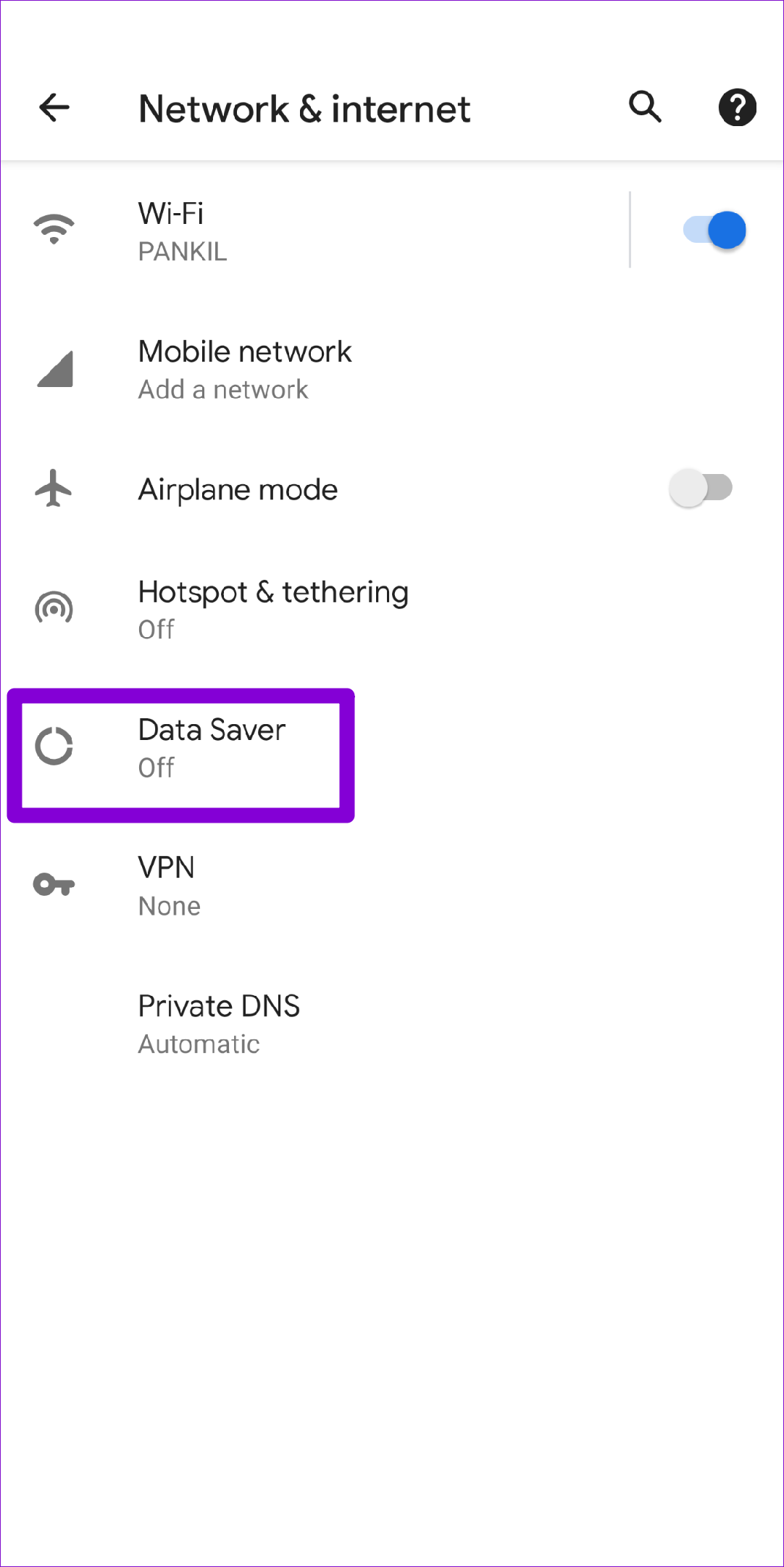
iPhone'a
Aby wyłączyć tryb niskiego zużycia danych w Wi-Fi, uruchom aplikację Ustawienia i wybierz Wi-Fi. Kliknij ikonę informacji obok sieci Wi-Fi i wyłącz tryb niskiego zużycia danych.
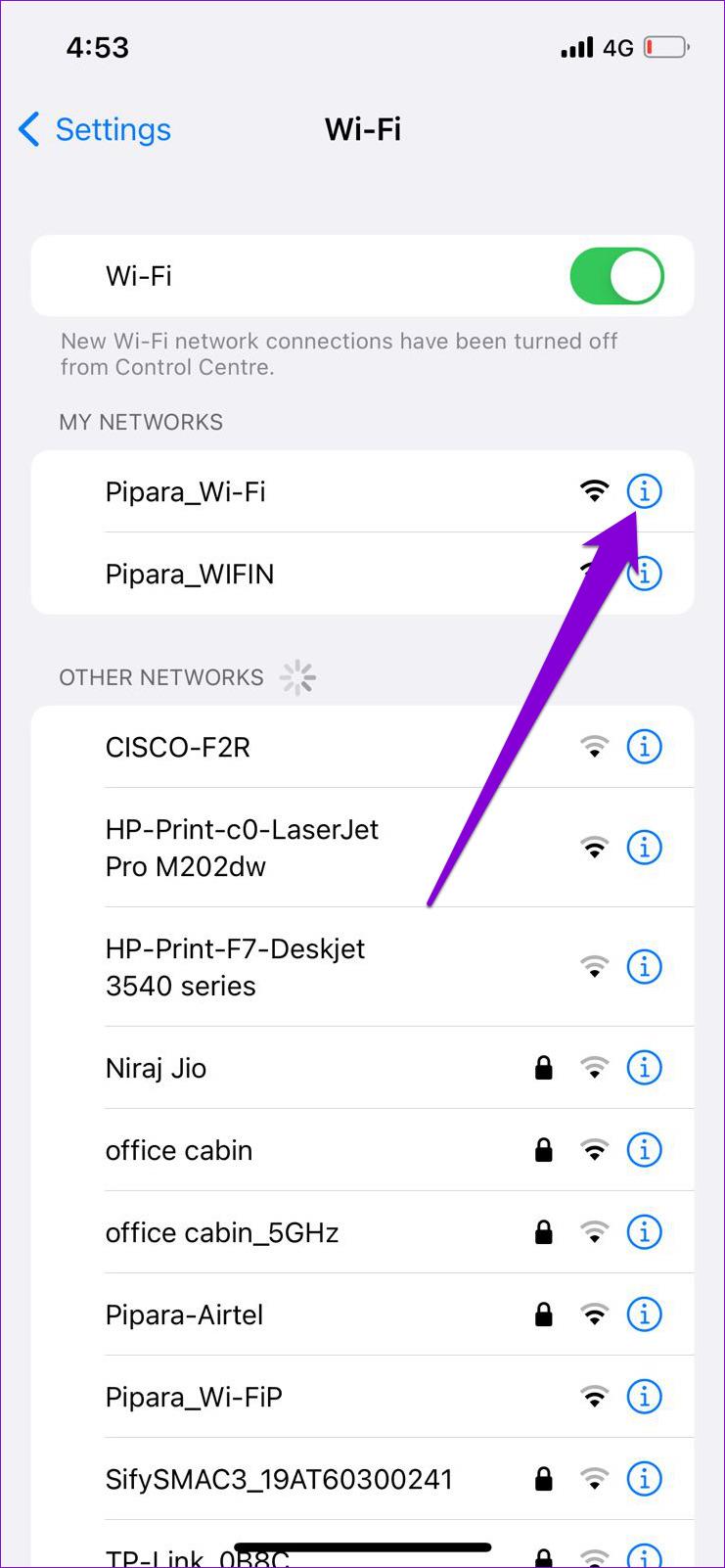
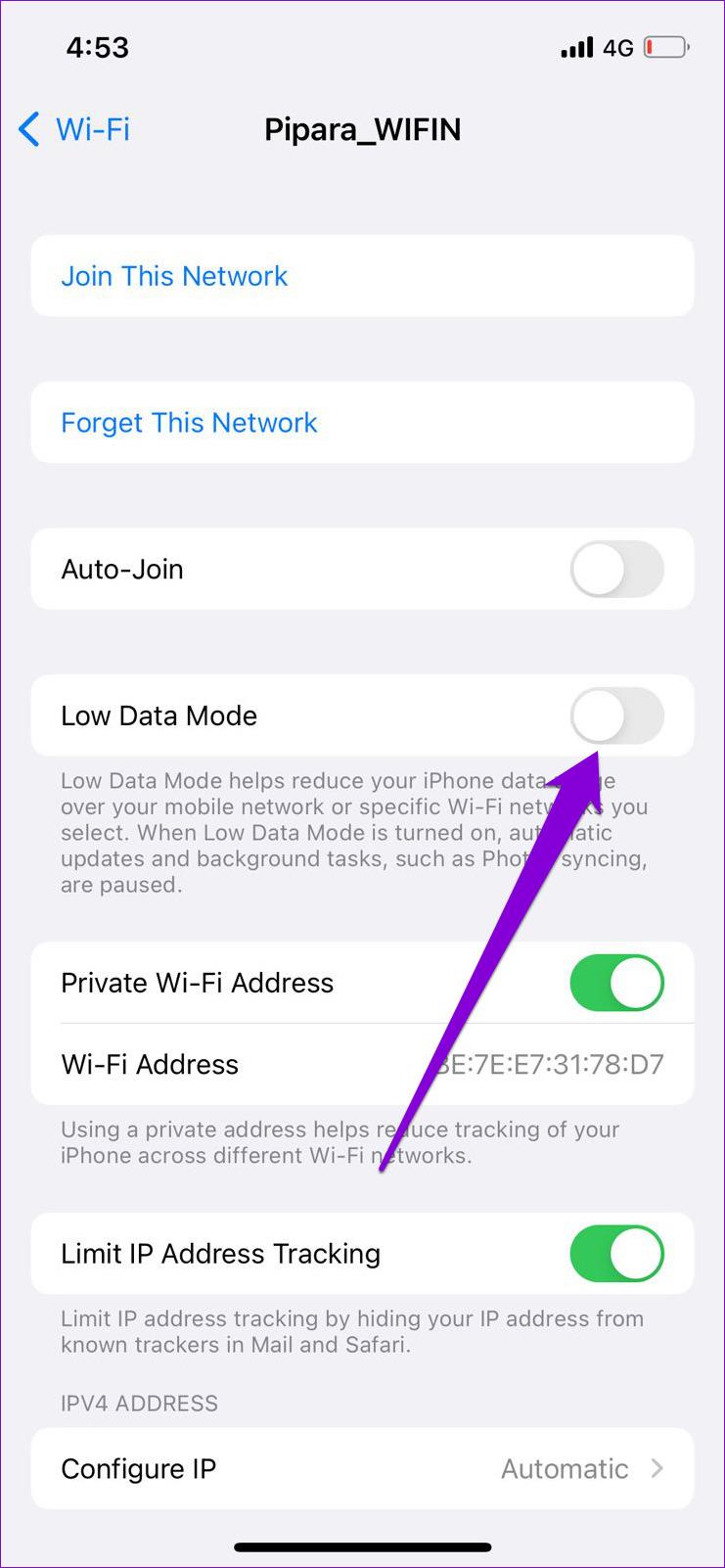
Podobnie przejdź do opcji Dane mobilne w aplikacji Ustawienia, jeśli korzystasz z Instagrama w trybie komórkowej transmisji danych. Przejdź do opcji danych mobilnych i wyłącz tryb niskiego zużycia danych.
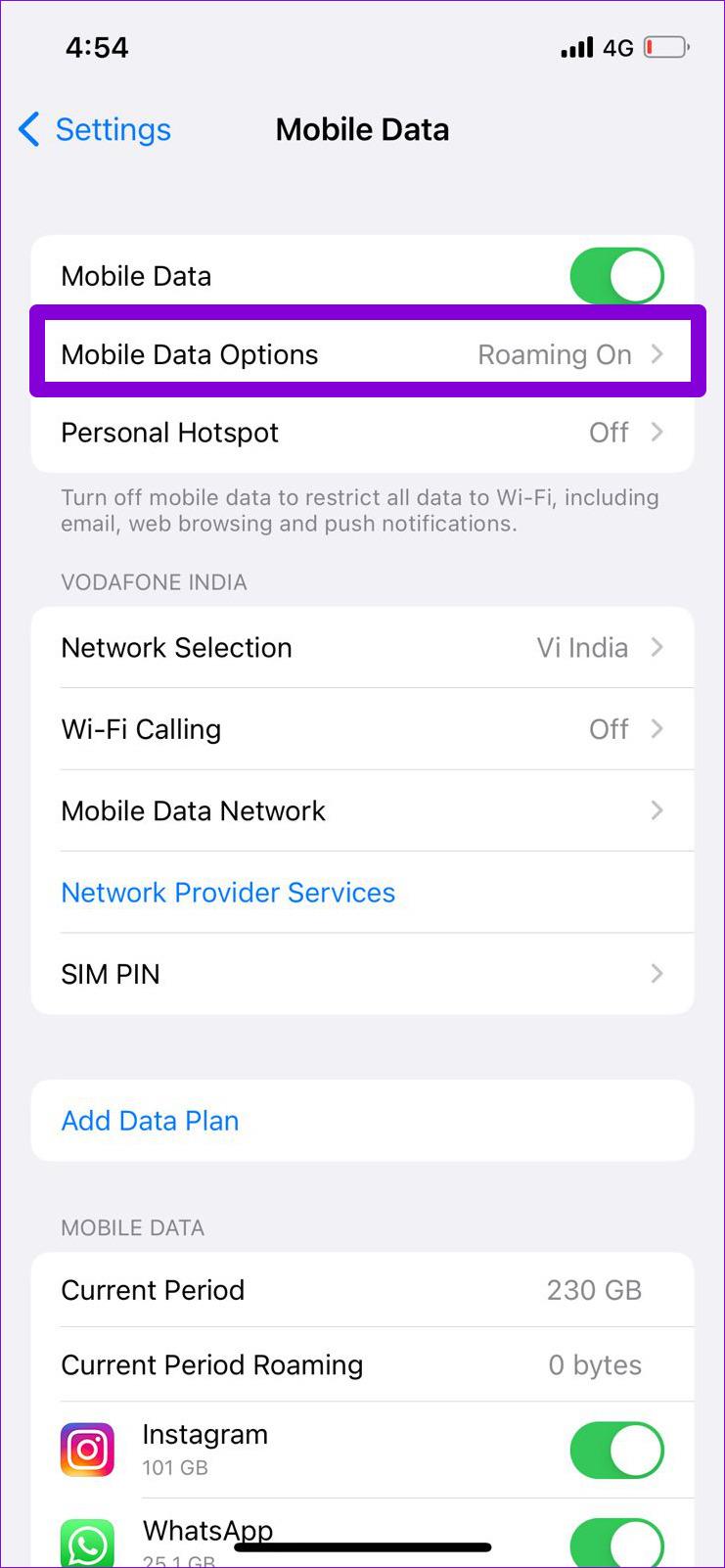
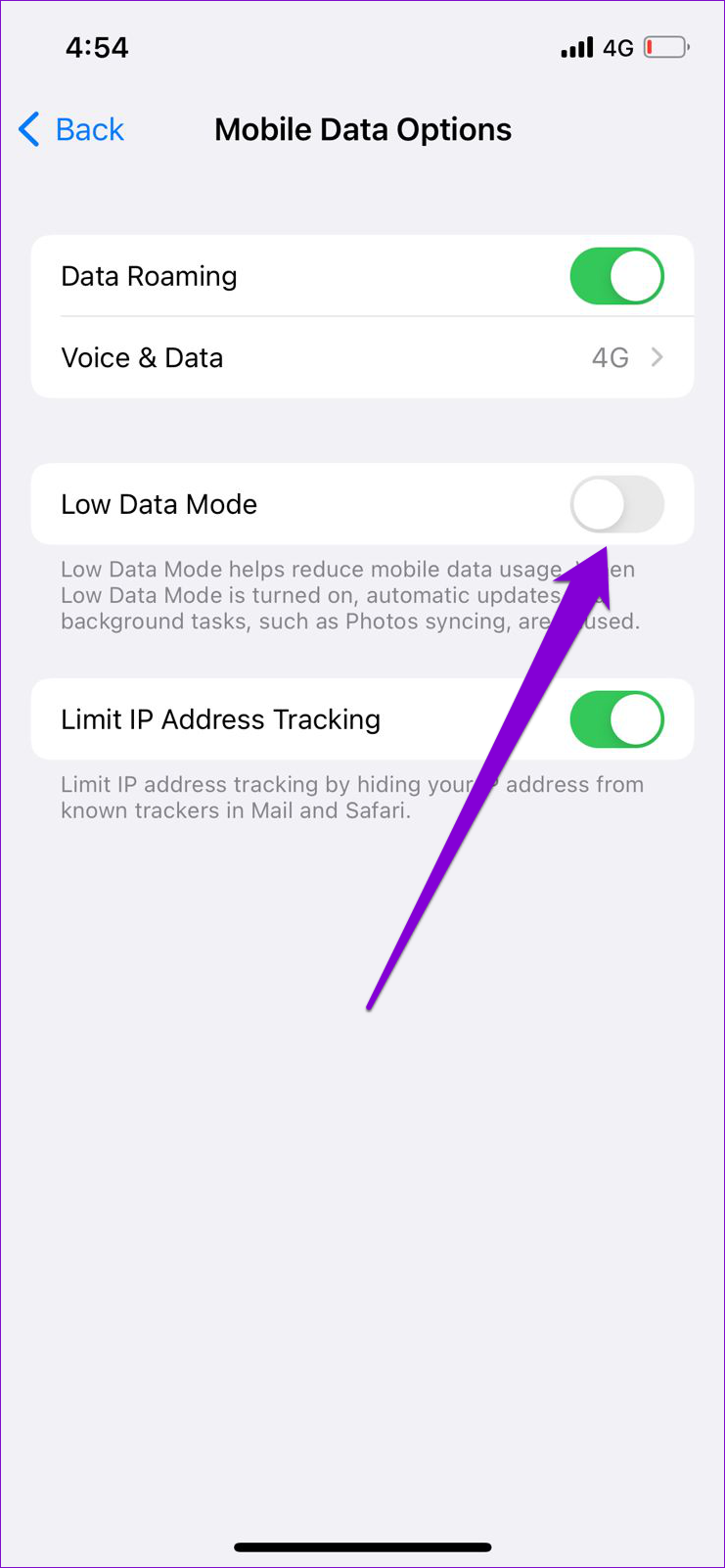
5. Wyczyść pamięć podręczną aplikacji (Android)
Przytłaczające dane w pamięci podręcznej mogą również powodować problemy dla aplikacji. Jeśli korzystasz z Instagrama od jakiegoś czasu, aplikacja mogła podczas użytkowania zebrać znaczną ilość danych z pamięci podręcznej. Jeśli te dane ulegną uszkodzeniu, może to uniemożliwić działanie Instagrama zgodnie z oczekiwaniami. W takim przypadku możesz spróbować wyczyścić pamięć podręczną aplikacji , aby sprawdzić, czy to zadziała.
Krok 1: Naciśnij długo ikonę aplikacji Instagram i dotknij ikony informacji w wyświetlonym menu.
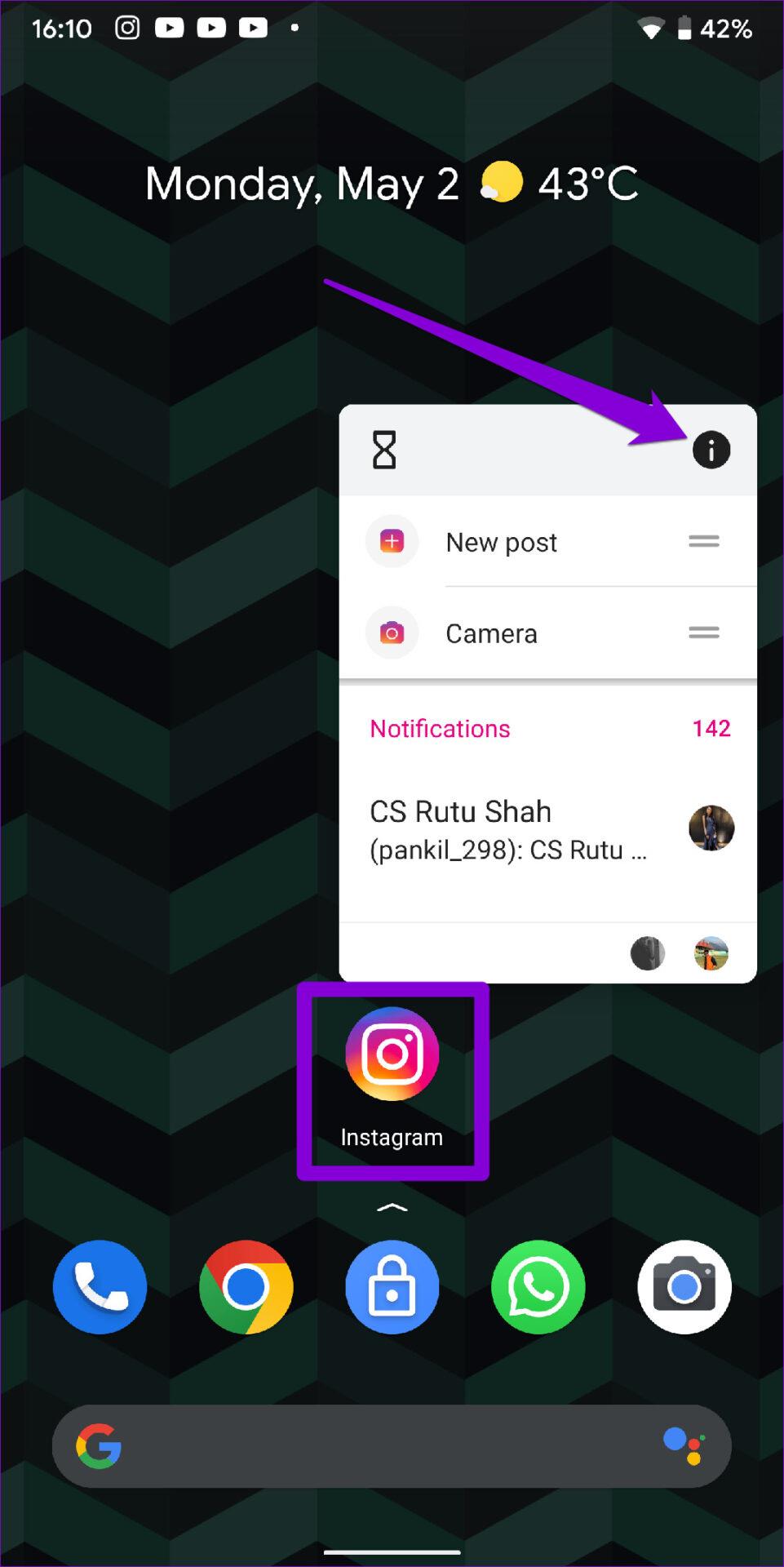
Krok 2: Przejdź do Pamięć i pamięć podręczna i dotknij opcji Wyczyść pamięć podręczną.
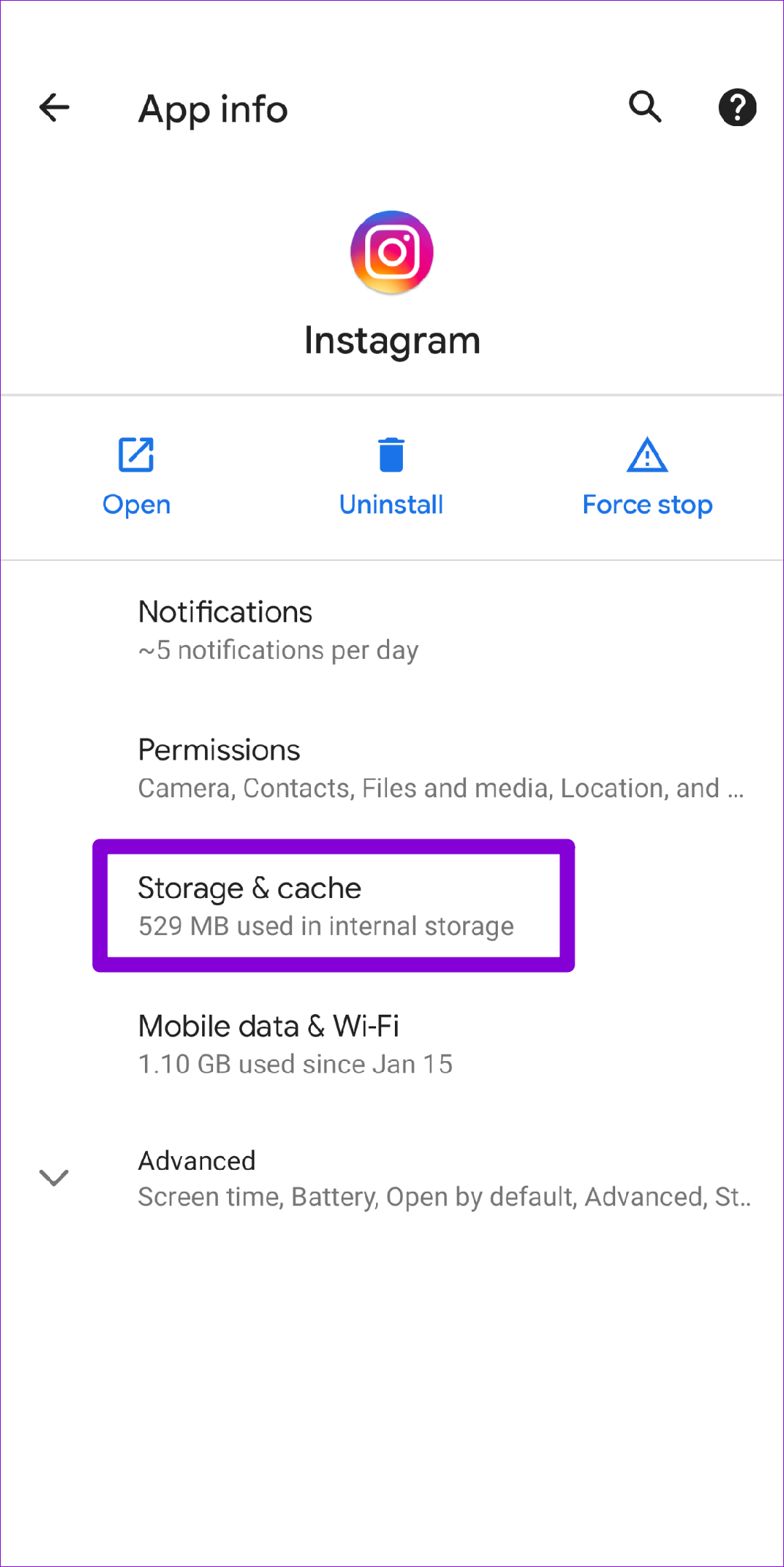
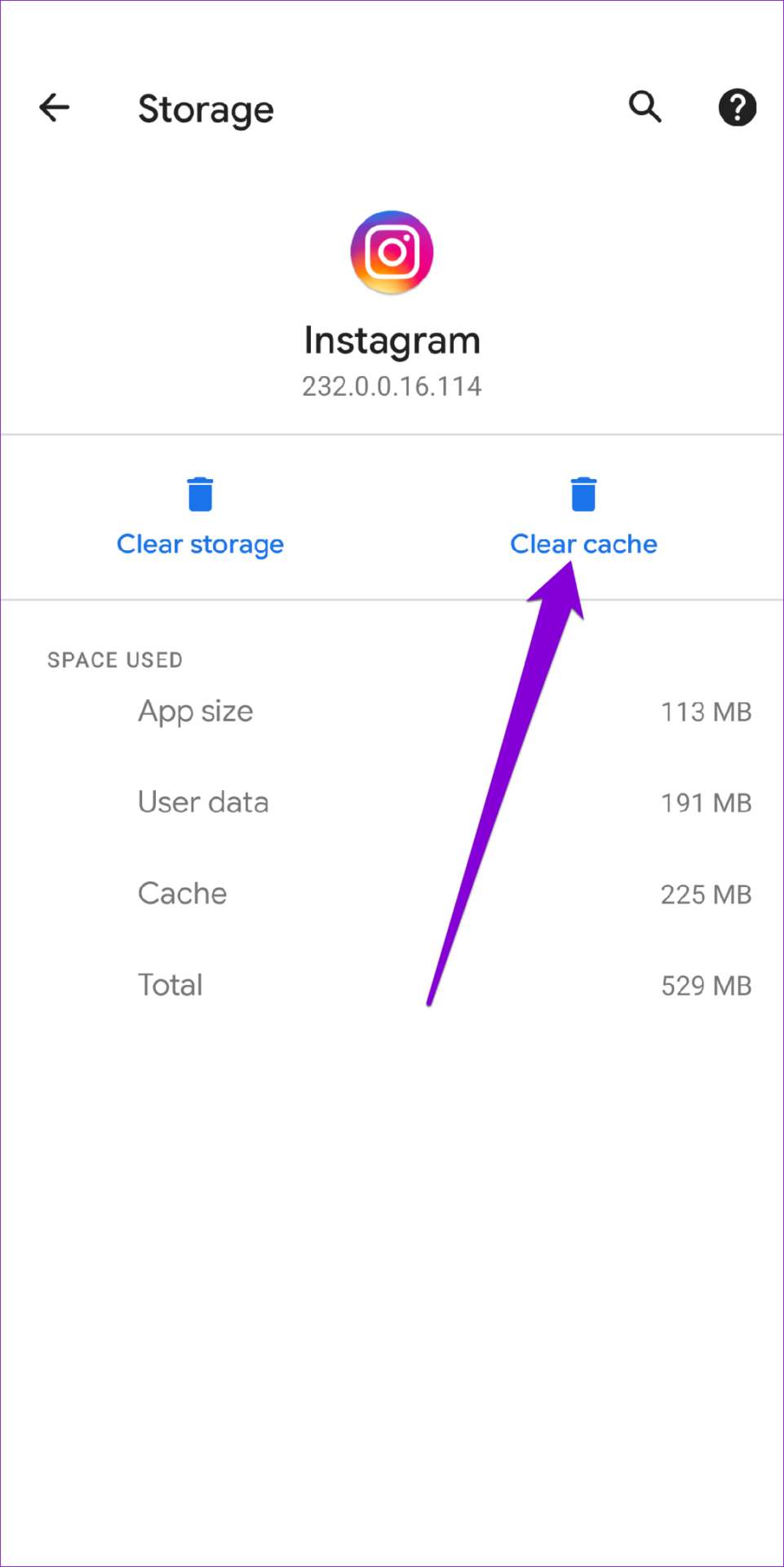
Uruchom ponownie Instagram i spróbuj ponownie odtworzyć wideo.
6. Zaktualizuj aplikację Instagram
Uruchomienie starszej wersji aplikacji może również prowadzić do takich problemów. Dlatego zawsze warto włączyć automatyczne aktualizacje aplikacji w telefonie. Alternatywnie możesz także zaktualizować Instagram ręcznie, przechodząc do Sklepu Play lub App Store .
7. Korzystaj z Instagrama na swoim komputerze
Jeśli nic nie działa, ostatnią opcją jest przejście na wersję internetową Instagrama na jakiś czas. Przejdź do witryny Instagram na swoim komputerze i sprawdź, czy filmy odtwarzają się poprawnie.
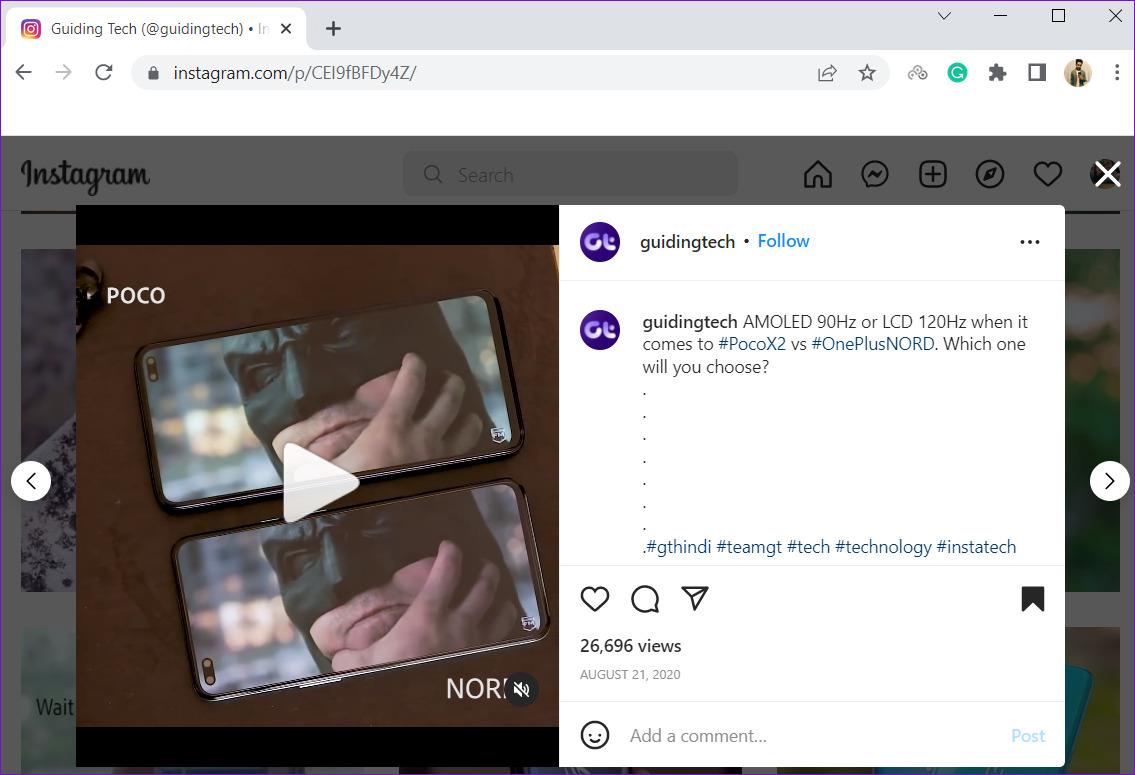
Nieskończone przewijanie
Dzięki ciągłym zmianom i ulepszeniom Instagram stał się najpopularniejszą platformą mediów społecznościowych dla użytkowników. Jednak takie problemy często mogą zrujnować doświadczenie użytkownika końcowego. Rozwiązania wymienione powyżej powinny pomóc rozwiązać problem z nieodtwarzaniem filmów na Instagramie. Daj nam znać, który z nich zadziałał dla Ciebie w komentarzach poniżej.
Dowiedz się, jak sklonować aplikacje na iPhone
Dowiedz się, jak skutecznie przetestować kamerę w Microsoft Teams. Odkryj metody, które zapewnią doskonałą jakość obrazu podczas spotkań online.
Jak naprawić niedziałający mikrofon Microsoft Teams? Sprawdź nasze sprawdzone metody, aby rozwiązać problem z mikrofonem w Microsoft Teams.
Jeśli masz dużo duplikatów zdjęć w Zdjęciach Google, sprawdź te cztery skuteczne metody ich usuwania i optymalizacji przestrzeni.
Chcesz zobaczyć wspólnych znajomych na Snapchacie? Oto, jak to zrobić skutecznie, aby zapewnić znaczące interakcje.
Aby zarchiwizować swoje e-maile w Gmailu, utwórz konkretną etykietę, a następnie użyj jej do utworzenia filtra, który zastosuje tę etykietę do zestawu e-maili.
Czy Netflix ciągle Cię wylogowuje? Sprawdź przyczyny oraz 7 skutecznych sposobów na naprawienie tego problemu na dowolnym urządzeniu.
Jak zmienić płeć na Facebooku? Poznaj wszystkie dostępne opcje i kroki, które należy wykonać, aby zaktualizować profil na Facebooku.
Dowiedz się, jak ustawić wiadomość o nieobecności w Microsoft Teams, aby informować innych o swojej niedostępności. Krok po kroku guide dostępny teraz!
Dowiedz się, jak wyłączyć Adblock w Chrome i innych przeglądarkach internetowych, aby móc korzystać z wartościowych ofert reklamowych.








